- ReadyBoost es útil en equipos con poca RAM y disco duro mecánico
- Se recomienda usar memorias USB rápidas y de capacidad suficiente
- Complementar ReadyBoost con liberación de espacio y desinstalación de programas ayuda a mejorar aún más el rendimiento

¿Notas que tu ordenador va más lento de lo habitual y te preguntas si existe alguna solución sencilla? A menudo, muchos usuarios buscan formas de acelerar sus equipos sin gastar dinero en nuevas piezas, y es aquí donde surge el interés por tecnologías como ReadyBoost. Se trata de una función integrada en Windows desde hace varias versiones que promete mejorar el rendimiento aprovechando una memoria flash como un pendrive o una tarjeta SD.
En este artículo vas a descubrir todo sobre ReadyBoost: qué hace realmente, para quién es útil y sobre todo cómo puedes configurarlo paso a paso. Además, repasamos los requisitos, casos en los que notarás diferencia y consejos para sacarle el máximo partido, junto a alternativas para mejorar el rendimiento global de tu equipo. ¡Ponte cómodo y olvídate de tutoriales confusos!
¿Qué es ReadyBoost y cómo funciona?
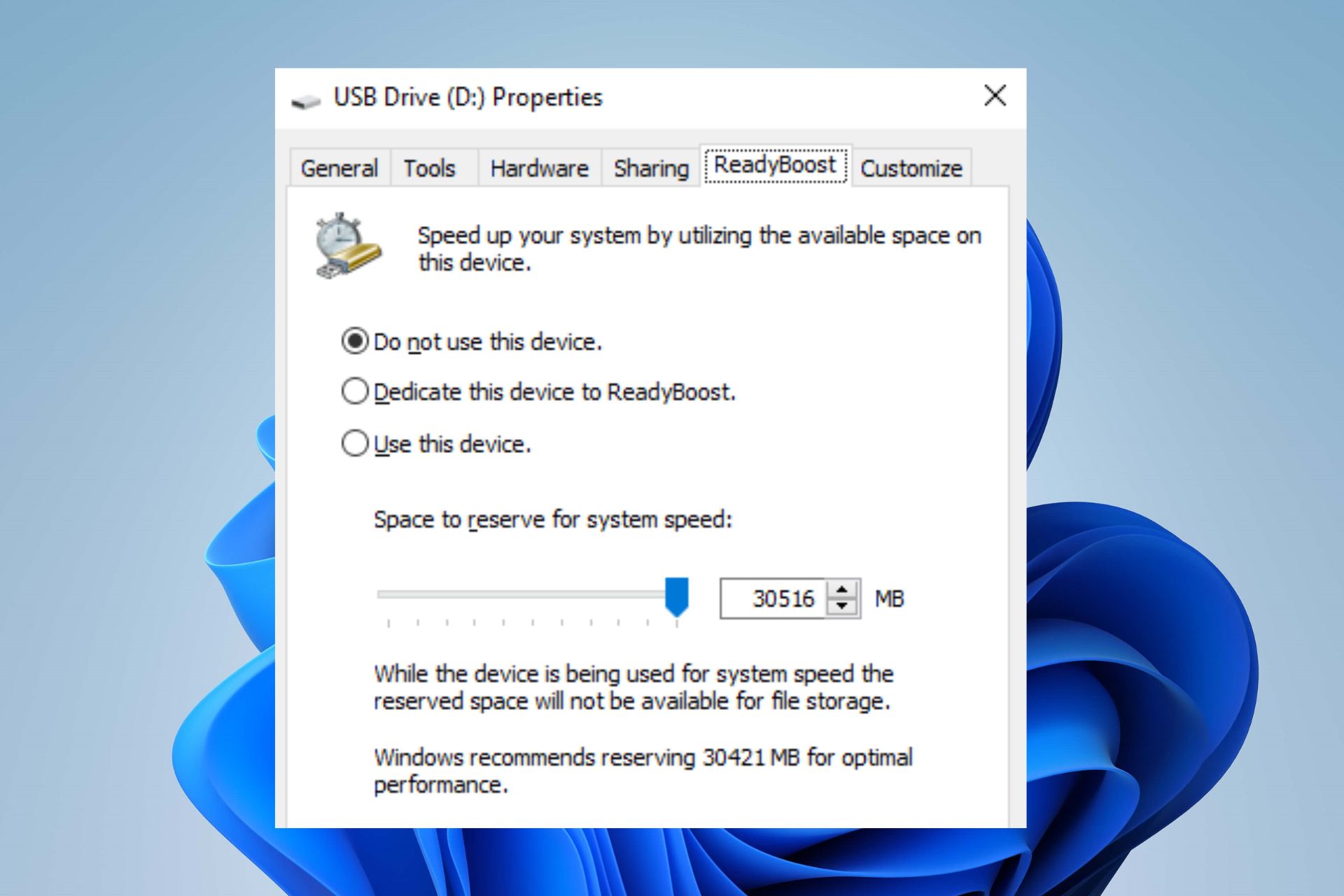
ReadyBoost es una función de Windows desarrollada para mejorar el acceso a archivos y la velocidad general del sistema en ordenadores con poca memoria RAM. Aprovecha la memoria flash de una unidad USB o tarjeta SD, usándola como caché para los archivos temporales y de sistema que Windows necesita leer y escribir frecuentemente. Así, reduce el tiempo de acceso frente a un disco duro mecánico tradicional. Esto no significa que amplíe la memoria RAM, sino que la alivia guardando ciertos datos temporales en el pendrive o la memoria externa en lugar de en el propio disco duro.
La función está disponible desde Windows Vista y sigue presente en Windows 7, 8 y Windows 10. Su principal objetivo es mejorar el rendimiento cuando la RAM es limitada (menos de 4GB) y el disco duro es lento (sin SSD). En equipos modernos con SSD apenas aporta ventajas, pero para PC antiguos puede ser una ayuda importante.
¿En qué situaciones merece la pena usar ReadyBoost?
ReadyBoost está pensado para ordenadores antiguos, portátiles modestos o equipos con menos de 4GB de RAM y disco duro mecánico. Si tu ordenador ya tiene un disco SSD o mucha RAM, el propio Windows te avisará de que no notarás ninguna mejora y, en ese caso, no podrás activar la función. Sin embargo, si tienes un portátil viejo o un PC que va justo de memoria, ReadyBoost puede aportar una mejora real, especialmente al abrir varias aplicaciones al mismo tiempo o navegar con muchas pestañas en el navegador.
Los resultados varían según el hardware que uses, pero lo habitual es percibir una mayor agilidad al mover ventanas, abrir programas o trabajar con documentos pesados. Algunos usuarios han experimentado mejoras entre un 5% y un 12% en sus tareas habituales. También puede ser útil para dar «un respiro» al sistema cuando la RAM se satura y se recurre mucho al archivo de paginación en disco, que es mucho más lento.
¿Qué necesitas para usar ReadyBoost?
Para sacar el máximo partido a ReadyBoost, la memoria USB, pendrive o tarjeta SD que uses debe cumplir ciertas características:
- Capacidad mínima de 1 GB (mejor si tiene 4 GB o más, incluso se recomienda hasta tres veces la RAM instalada).
- Compatibilidad USB 2.0 o superior (preferiblemente USB 3.0 para mejorar velocidades).
- Velocidad de lectura mínima de 3,5 MB/segundo y escritura de al menos 2,5 MB/segundo.
Al conectar la memoria, Windows hará una comprobación automática. Si el dispositivo no alcanza las velocidades o no es compatible, verás un mensaje indicándolo y no podrás activar ReadyBoost con esa unidad. Si ves la pestaña ReadyBoost en las propiedades del dispositivo, es que cumple los requisitos.
Cómo activar ReadyBoost paso a paso
Sigue estos sencillos pasos para habilitar ReadyBoost en tu ordenador:
- Conecta la memoria USB o tarjeta SD compatible al ordenador.
- Abre el Explorador de archivos y localiza la unidad extraíble correspondiente.
- Haz clic derecho sobre la unidad y selecciona Propiedades.
- Busca la pestaña ReadyBoost. Si no aparece, la memoria no es compatible o tu equipo no se beneficia de esta función.
- Selecciona la opción «Usar este dispositivo» y elige cuánto espacio quieres asignar (Windows suele recomendar la cantidad óptima).
- Pulsa Aceptar y espera a que el sistema configure la caché de ReadyBoost.
Importante: El espacio reservado para ReadyBoost no podrás utilizarlo para guardar otros archivos mientras esté en uso. Si en algún momento quieres recuperar la memoria para otros fines, simplemente desactiva ReadyBoost desde el mismo menú.
Recomendaciones y trucos para sacar el máximo partido
Utiliza memorias USB de calidad y cuanto mayor velocidad y capacidad, mejor. Si tienes varias, prueba diferentes hasta encontrar una que permita activar la opción. Es aconsejable dedicar la unidad completa a ReadyBoost para obtener mejores resultados, aunque puedes asignar solo una parte si lo necesitas.
El fichero caché que crea ReadyBoost (ReadyBoost.sfcache) está cifrado con AES de 128 bits y comprimido para ahorrar espacio. Si desconectas el USB accidentalmente, no perderás datos importantes: la caché es de solo lectura y Windows volverá a usar el disco duro.
No olvides que este método es ideal para recuperar portátiles antiguos, revivir ordenadores de oficina o darle una segunda vida a un PC que usa disco duro mecánico. Si ya tienes una memoria USB que no empleas para almacenar documentos, es la ocasión perfecta para aprovecharla.
Limitaciones y posibles inconvenientes de ReadyBoost
Quizá te encuentres con alguno de estos avisos:
- «El dispositivo no cuenta con las características de rendimiento necesarias…» – Significa que la memoria USB no es lo suficientemente rápida, prueba con otra.
- «ReadyBoost no está habilitado porque el rendimiento de este equipo es suficientemente alto…» – Tu equipo está suficientemente optimizado; la función no aporta mejoras por tener SSD o mucha RAM.
Además, mientras uses ReadyBoost, la memoria USB no estará disponible para otros usos, y si tienes que extraerla, recuerda desactivar la opción para no perder datos de la caché temporal.
Ten en cuenta que no todas las memorias USB del mercado sirven, aunque sean recientes. En algunos modelos baratos, la velocidad real no cumple los requisitos.
¿Qué mejoras puedes esperar tras activar ReadyBoost?
En la práctica diaria, la ganancia depende mucho de las características de tu ordenador y de la cantidad de RAM instalada. En un portátil con 2 o 4 GB de RAM, se nota una mayor fluidez al abrir varios programas, cambiar de ventanas o navegar con muchas pestañas abiertas. La diferencia es más evidente cuando el sistema suele usar mucho el archivo de paginación (memoria virtual).
Las pruebas realizadas muestran mejoras modestas pero apreciables, normalmente entre un 5% y un 12% en diferentes tareas cotidianas. Aunque no es un milagro, sí aporta «soltura» en el uso diario, especialmente en ordenadores que van justos de recursos.
Si tienes un disco SSD, olvídate de ReadyBoost: los SSD funcionan mucho más rápido que cualquier memoria USB, por lo que el sistema desactivará la función automáticamente.
¿Qué pasa con la seguridad y los archivos almacenados?
ReadyBoost utiliza un archivo especial de caché cifrado y comprimido, así que nadie podrá acceder fácilmente a tus datos aunque extraigan el USB. Al desconectar la memoria, el sistema sigue funcionando con normalidad, ya que todo lo almacenado en la caché también está en el disco duro principal.
Esta funcionalidad es totalmente segura y no afecta a los datos personales guardados en tu equipo. Si quieres dedicar una parte de la memoria a ReadyBoost y el resto a guardar archivos, puedes hacerlo siempre que elijas la cantidad de espacio a asignar durante la configuración.
Alternativas y sugerencias para mejorar el rendimiento
ReadyBoost es sólo una de las opciones para optimizar tu equipo. Si después de activar la función aún notas que el ordenador va lento, puedes liberar espacio en disco y desinstalar programas innecesarios. Windows incluye herramientas como el Librador de espacio en disco y el Optimizar el arranque del PC, que te ayudan a eliminar archivos temporales, caché y otros elementos que ya no usas.
Para usar el programación de GPU acelerada por hardware y mejorar aún más el rendimiento gráfico, puedes seguir estos pasos.
Si tu equipo no tiene esta función o buscas alternativas, Liberador de espacio en disco es otra herramienta útil para eliminar ficheros innecesarios y archivos del sistema ocupando espacio.
Pasos extra si el PC sigue funcionando lento
A veces, la lentitud se debe a aplicaciones instaladas que ya no usas. Desinstalar programas que ocupan mucha memoria o tienes en desuso puede marcar la diferencia. Basta con ir a Inicio > Configuración > Aplicaciones > Aplicaciones y características, buscar los programas grandes y quitarlos.
Otra manera de mejorar la agilidad es mover archivos grandes a otra unidad, como una memoria externa. Así, liberas espacio en el disco principal y el sistema funciona con mayor soltura. Fotos, vídeos, música y documentos antiguos pueden almacenarse en un USB o disco externo y acceder a ellos sólo cuando lo necesites.
Recuerda reiniciar el ordenador después de cada cambio importante para comprobar si el rendimiento ha mejorado notablemente.
Después de conocer todas las claves de ReadyBoost, ya tienes en tus manos una estrategia sencilla para mejorar el rendimiento de tu viejo ordenador o ese portátil que parecía destinado al cajón. Selecciona la memoria USB adecuada, sigue los pasos para activarla y complementa la mejora liberando espacio y quitando programas innecesarios. Así, podrás seguir usando tu equipo de forma más fluida, sacando partido a un simple pendrive y los recursos que Windows pone a tu disposición. Convertir un ordenador lento en uno más ágil puede estar a solo unos clics y un USB de distancia.
Redactor apasionado del mundo de los bytes y la tecnología en general. Me encanta compartir mis conocimientos a través de la escritura, y eso es lo que haré en este blog, mostrarte todo lo más interesante sobre gadgets, software, hardware, tendencias tecnológicas, y más. Mi objetivo es ayudarte a navegar por el mundo digital de forma sencilla y entretenida.
